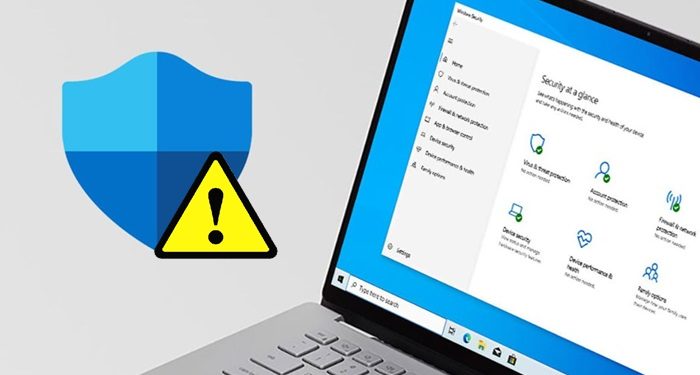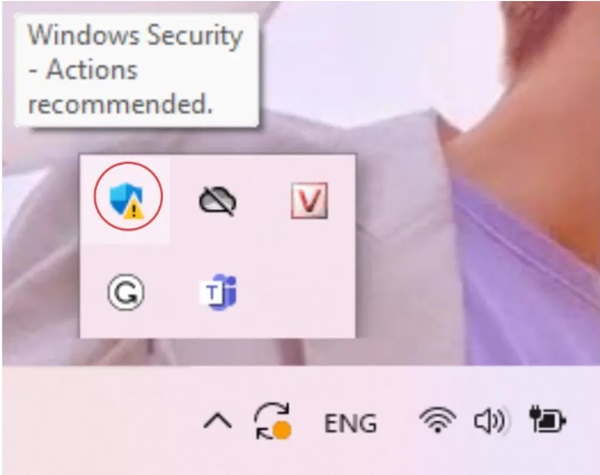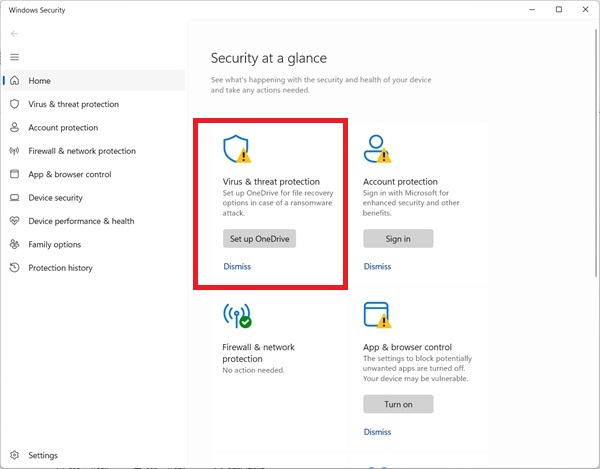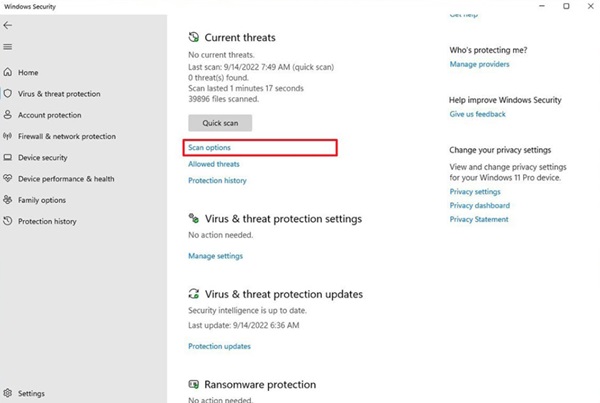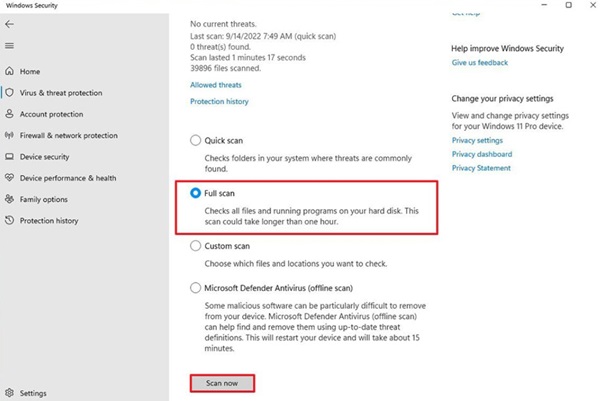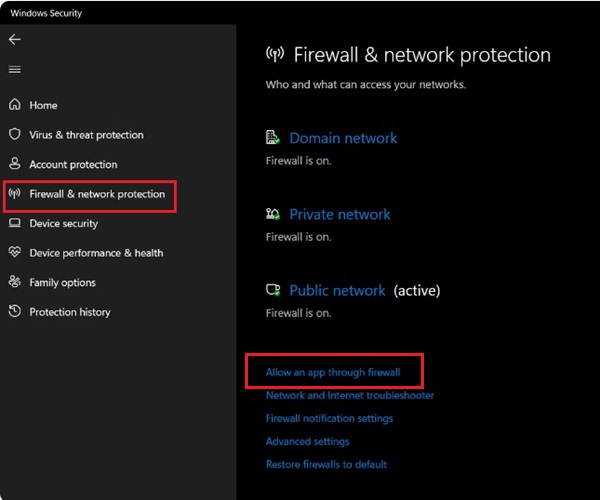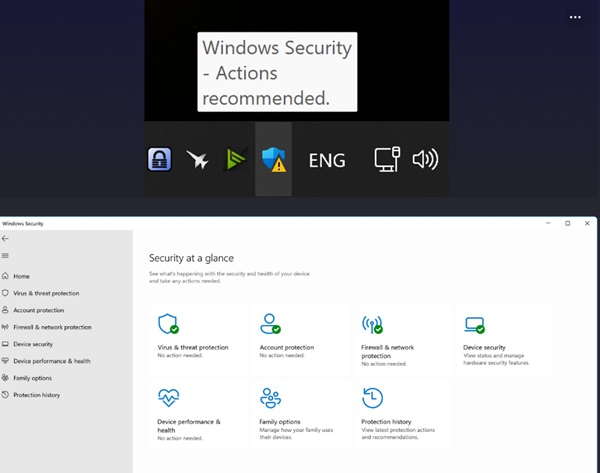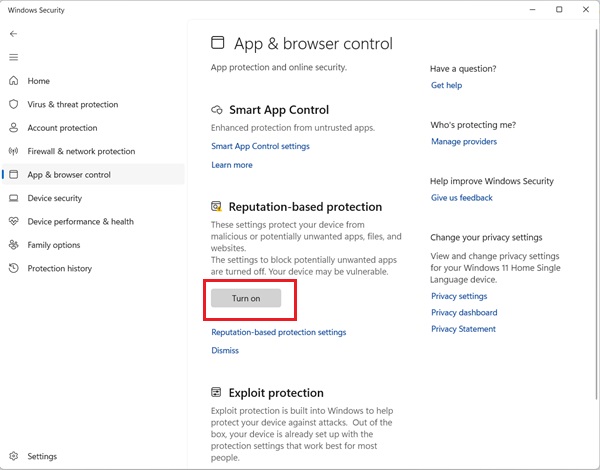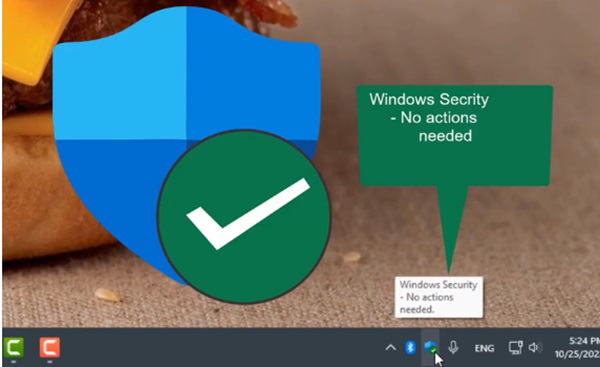Tình huống Windows Security có dấu chấm than tương đối phổ biến. Nhưng đôi khi nó không có các hành động nào được đề xuất khiến nhiều người hoang mang.
Windows Security là một bộ công cụ tích hợp sẵn của Windows với khả năng chống virus và bảo mật. Khi thấy Windows Security có dấu chấm than chắc chắn nó có liên quan đến một số vấn đề về bảo mật hoặc bảo vệ máy tính. Trong một trường hợp đặc biệt thì nó không có lỗi.
Trường hợp Windows Security có dấu chấm than khi quét được lỗi
Các tính năng cơ bản của Windows Security là ngăn chặn các mối đe dọa đến máy tính như:
- Sự cố từ virus (quét và nhận diện virus).
- Bảo vệ các cài đặt tài khoản.
- Cài đặt tường lửa và theo dõi kết nối Internet
- Bảo vệ thiết bị của bạn khỏi các phần mềm độc hại.
Chính vì thế khi có biểu tượng dấu chấm than ở đây hãy Click vào Windows Security và kiểm tra xem bạn đang gặp vấn đề gì.
Lúc này sẽ xuất hiện cửa sổ làm việc của Windows Security.
Bạn có thể ngay lập tức nhấp vào các thông báo để khắc phục lỗi hiện có ngay trong tab Home của Windows Security.
[Vì không đủ dữ liệu lỗi để minh họa nên Trùm Thủ Thuật sẽ thực hiện luôn các hướng dẫn sử dụng Windows Security. Nó có thể giải quyết các lỗi có để chuyển từ dấu chấm than thành dấu tích xanh].
Nếu có thông báo diệt Virus
Lúc này dưới biểu tượng khiên dấu chấm than sẽ không có dòng chữ “No action needed”.
Lúc này bạn hãy quét để tìm phần mềm độc hại trên máy tính. Chọn Quick scan (Win 10) hoặc Scan options (Win 11) nhớ chọn Full Scan để quét toàn bộ.
Thao tác này sẽ để Windows Security tìm kiếm vị trí virus độc hại. Sau đó thông báo và hạn chế quyền truy cập của phần mềm đó.
Tường lửa bảo mật
Chọn ‘Firewall & network protection’ trong ‘Windows Security’. Rồi chọn tiếp Allow an app through firewall để cho phép các ứng dụng vượt qua tường lửa.
Tiến hành các thiết lập cho ứng dụng, web bị chặn bởi Windows Security. Nhưng hãy chắc chắn rằng ứng dụng và web đó đủ an toàn để bạn có thể loại bỏ tường lửa.
Bạn áp dụng tương tự với các thiết lập bảo mật khác khi có thông báo sửa chữa nhé!
Nếu như áp dụng các phương pháp sửa chữa trên Windows Security không thành công và vẫn liên tục báo lỗi bạn cần thực hiện khắc phục lỗi đó theo phương án khác. Hãy để lại bình luận cho Trùm Thủ Thuật biết bạn đang gặp phải lỗi gì để mình có thể hướng dẫn chi tiết cách sửa lỗi đó.
Trường hợp có dấu chấm than nhưng lại không có thông báo sửa chữa
- Đây là một trường hợp đặc biệt khi Windows Security có dấu chấm than nhưng khi cửa sổ mở ra thì mọi thứ đều vẫn là tích màu xanh lá.
Rất có thể đó là do ‘Chặn ứng dụng có khả năng không mong muốn’ đã bị tắt và không hoạt động.
Win 10 hãy tìm “Potentially unwanted app blocking” trong Windows Search.
Với Win 11, thì bạn tìm ‘App & browser control’. [Đầy đủ: Start > Settings > Update & Security > Windows Security > App & browser control > Bật Reputation-based protection settings lên nhé!)
Khi bật lên thì Windows Security hoạt động tắt các ứng dụng không mong muốn và dấu chấm than sẽ biến mất.
- Nếu vẫn chưa biết mất hãy thử thêm một phương pháp khác.
Vào ổ theo đường dẫn sau: C:\ProgramData\Microsoft
Tiếp đó bạn tìm đến Windows Defender. Chọn tiếp thư mực Sacns rồi History. Chọn tiếp mục Service.
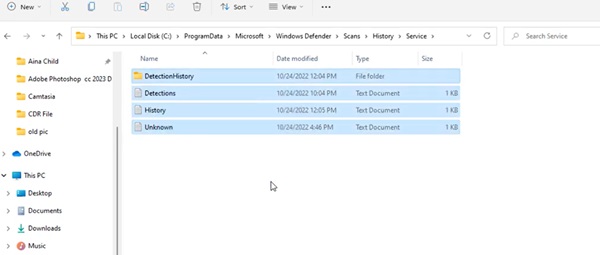
Tại đây bạn kéo chọn hết tất cả các mục rồi nhấn xóa.
Cuối cùng hãy khởi động lại máy tính để Windows Defender cập nhật điều vừa rồi.
Bạn sẽ thấy Windows Security đã khiến cho biểu tượng dấu chấm than biến mất, thay vào đó là dấu tích. Đây là phương pháp rất hiệu quả nhằm xóa lịch sử trước đó (dính lỗi).
Tổng hợp tất cả hướng dẫn trong bài viết của Trùm Thủ Thuật hy vọng sẽ giúp bạn loại bỏ Windows Security có dấu chấm than một cách an toàn và tối ưu nhất. Tất nhiên vẫn có thể còn những phương pháp khác ở tương lai, vì thế hãy để lại bình luận nếu bạn biết điều đó.
XEM THÊM